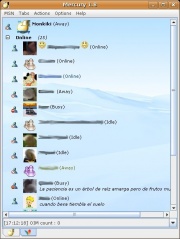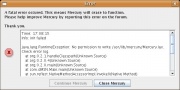Diferencia entre revisiones de «Mercury Messenger»
(captura) |
|||
| (No se muestran 8 ediciones intermedias realizadas por 3 usuarios) | |||
| Línea 1: | Línea 1: | ||
| − | [[Imagen:Mercury Messenger.jpg|thumb|Mercury tiene características similares al cliente original]] | + | {{software |
| − | + | | nombre = Mercury Messenger | |
| + | | captura = [[Imagen:Mercury Messenger.jpg|thumb|center|Mercury tiene características similares al cliente original]] | ||
| + | | desarrollador = Danny | ||
| + | | version_estable = 1.8 | ||
| + | | fecha_version_estable = {{w|11 de agosto}} de {{w|2006}} | ||
| + | | version_inestable = 1.9 RC4 | ||
| + | | fecha_version_inestable = {{w|5 de mayo}} de {{w|2007}} | ||
| + | | paquete = - | ||
| + | | genero = [[:Categoría:Mensajería instantánea|Mensajería instantánea]] | ||
| + | | licencia = {{w|software no libre|privativa}} ({{w|Freeware}}) | ||
| + | | castellano = Sí | ||
| + | | web = [http://www.mercury.to/ www.mercury.to] | ||
| + | }} | ||
| − | + | '''Mercury Messenger''', anteriormente llamado '''dMSN''', es un cliente de mensajería instantánea {{w|software no libre|privativo}}, con soporte del protocolo [[w:es:MSN|MSN]]. Está basado en [[Java]], por lo que es {{w|multiplataforma}}. Tiene características similares al cliente original {{w|MSN Messenger}} (ahora {{w|Windows Live Messenger}}). | |
| − | * Conferencias con audio y vídeo | + | |
| − | * Envío y recepción de | + | == Características == |
| − | * Envío y recepción de | + | |
| − | * Recepción de mensajes de voz | + | Entre sus características se pueden encontrar las siguientes: |
| − | * Soporte | + | * Soporte para cámara web. |
| + | * Conferencias con audio y vídeo. | ||
| + | * Envío y recepción de guiños. | ||
| + | * Envío y recepción de zumbidos. | ||
| + | * Recepción de mensajes de voz. | ||
| + | * Soporte multiidoma. | ||
== Instalación == | == Instalación == | ||
| − | Para usar Mercury es necesario tener instalada una máquina virtual de Java. Ver el artículo [[Java]] para más información | + | |
| + | Para usar Mercury es necesario tener instalada una máquina virtual de Java. Ver el artículo [[Java]] para más información. Una vez instaladas podemos encontrar un paquete Deb en la [http://www.mercury.to/index.php?page=Downloads página de descargas del programa]. El enlace directo de descarga es el siguiente: | ||
| + | [http://thebachman.info/images/stories/Mercury/Versions/mercury-messenger-1.9.deb] | ||
| + | |||
| + | {{advertencia|Al ser un torrent, es necesario descargarlo con un cliente de {{w|BitTorrent}}, como [[Azureus]], [[Deluge]] o [[KTorrent]]. De lo contrario, usando un gestor de descargas, solamente se descargará el .torrent.}} | ||
| + | |||
| + | Dado que no es una compilación específica de Ubuntu tiene el incoveniente de que no aparecerá inmediatamente en el menú Aplicaciones hasta que reiniciemos la sesión. Si ya tenemos instalado el paquete '''menu''' no tendremos ese problema. | ||
[[Imagen:Mercury Messenger Error.jpg|thumb|La primera vez tendrás que ejecutarlo como ''root'']] | [[Imagen:Mercury Messenger Error.jpg|thumb|La primera vez tendrás que ejecutarlo como ''root'']] | ||
| − | {{ | + | {{nota|La primera vez que inicies el programa deberás hacerlo como superusuario o ''root'' ya que tiene que modificar un archivo para actualizar una ruta.}} |
| + | |||
| + | == Inicio == | ||
| + | |||
| + | Para iniciar Mercury Messenger en [[GNOME]], vamos al menú '''Aplicaciones -> Internet -> Mercury Messenger'''. | ||
== Ver también == | == Ver también == | ||
| + | |||
* [[Java]] | * [[Java]] | ||
| − | * [[ | + | |
| + | === Aplicaciones similares === | ||
| + | |||
| + | * [[aMSN]] | ||
| + | * [[Monkey Messenger]] | ||
* [[Gaim]] | * [[Gaim]] | ||
| + | * [[Kopete]] | ||
== Enlaces externos == | == Enlaces externos == | ||
| − | |||
| − | [[Categoría: | + | * {{w|Mercury Messenger|Artículo de Mercury Messenger en la Wikipedia}} {{es}} |
| + | * [http://www.mercury.to/ Sitio web oficial de Mercury Messenger] {{en}} | ||
| + | * [http://www.mercury.to/index.php?page=Downloads Sitio de descargas oficial de Mercury Messenger] {{en}} | ||
| + | |||
| + | [[Categoría:Mensajería instantánea]] | ||
Última revisión de 22:11 2 dic 2007
| Mercury Messenger | |
|---|---|
|
| |
| Danny | |
| 1.8 / 11 de agosto de 2006 | |
| 1.9 RC4 / 5 de mayo de 2007 | |
| - | |
| - | |
| Mensajería instantánea | |
| privativa (Freeware) | |
| Sí | |
| www.mercury.to | |
Mercury Messenger, anteriormente llamado dMSN, es un cliente de mensajería instantánea privativo, con soporte del protocolo MSN. Está basado en Java, por lo que es multiplataforma. Tiene características similares al cliente original MSN Messenger (ahora Windows Live Messenger).
Contenido
Características
Entre sus características se pueden encontrar las siguientes:
- Soporte para cámara web.
- Conferencias con audio y vídeo.
- Envío y recepción de guiños.
- Envío y recepción de zumbidos.
- Recepción de mensajes de voz.
- Soporte multiidoma.
Instalación
Para usar Mercury es necesario tener instalada una máquina virtual de Java. Ver el artículo Java para más información. Una vez instaladas podemos encontrar un paquete Deb en la página de descargas del programa. El enlace directo de descarga es el siguiente:
[1]
| Al ser un torrent, es necesario descargarlo con un cliente de BitTorrent, como Azureus, Deluge o KTorrent. De lo contrario, usando un gestor de descargas, solamente se descargará el .torrent. |
Dado que no es una compilación específica de Ubuntu tiene el incoveniente de que no aparecerá inmediatamente en el menú Aplicaciones hasta que reiniciemos la sesión. Si ya tenemos instalado el paquete menu no tendremos ese problema.
| La primera vez que inicies el programa deberás hacerlo como superusuario o root ya que tiene que modificar un archivo para actualizar una ruta. |
Inicio
Para iniciar Mercury Messenger en GNOME, vamos al menú Aplicaciones -> Internet -> Mercury Messenger.
Ver también
Aplicaciones similares
Enlaces externos
- Artículo de Mercury Messenger en la Wikipedia (en español)
- Sitio web oficial de Mercury Messenger (en inglés)
- Sitio de descargas oficial de Mercury Messenger (en inglés)